Tabla de contenido
En este tutorial encontrará instrucciones detalladas sobre cómo utilizar una unidad diferente como destino de la copia de seguridad en el Historial de Archivos en Windows 10.
En un tutorial anterior mencioné la forma de hacer una copia de seguridad automática de tus archivos personales de las carpetas Documentos, Imágenes, Música, Vídeos y Escritorio. Si ya estás usando la función de Historial de Archivos para hacer una copia de seguridad de tus archivos y quieres usar otra unidad como destino de la copia de seguridad, entonces lee este tutorial para aprender a hacerlo.
Cómo seleccionar una unidad de historial de archivos diferente.
Para cambiar la unidad de Historial de Archivos:
1. Navegue hasta Panel de control -> Sistema y seguridad -> Historial de archivos.

2. En el panel izquierdo, seleccione Seleccione la unidad.
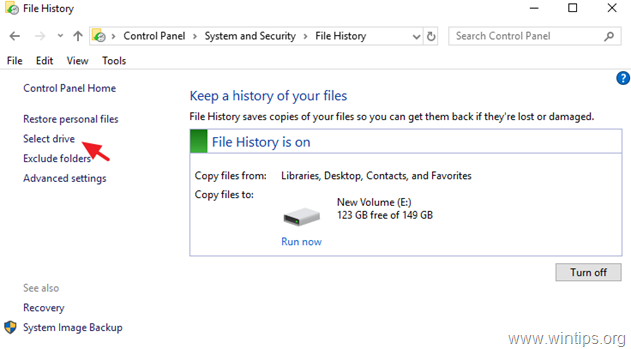
3. Ahora elija la unidad que desea utilizar a partir de ahora, como la unidad de copia de seguridad del Historial de Archivos y haga clic en OK .
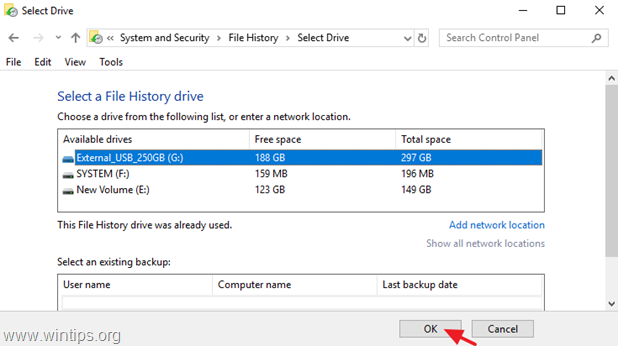
4. A continuación, haga clic en Sí para confirmar su decisión.
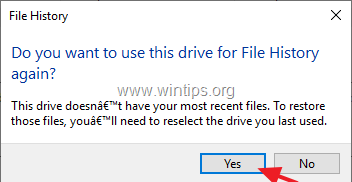
5. A partir de ahora, la herramienta de copia de seguridad del historial de archivos utilizará la nueva unidad como destino de la copia de seguridad de sus archivos.
* Nota: Tenga en cuenta que después de seleccionar la nueva unidad, los datos almacenados en la antigua unidad de Historial de Archivos no se eliminarán (la copia de seguridad permanece en la unidad antigua). Si desea eliminar permanentemente la copia de seguridad de "Historial de Archivos" de la antigua unidad de Historial de Archivos, explore el contenido y elimine la carpeta "FileHistory".
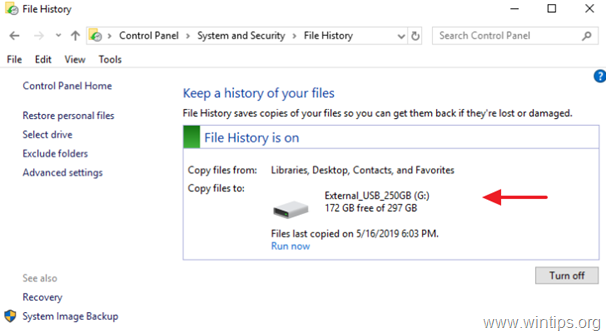
Si esta guía te ha servido de ayuda, déjame un comentario sobre tu experiencia. Por favor, dale a "me gusta" y comparte esta guía para ayudar a otros.

andy dawis
El blog de un administrador de sistemas sobre Windows





